
Effacer et reformater un périphérique de stockage dans Utilitaire de disque sur Mac
Dans Utilitaire de disque sur Mac, vous pouvez effacer et reformater des périphériques de stockage à utiliser avec votre Mac. Effacer un périphérique de stockage supprime tout son contenu.
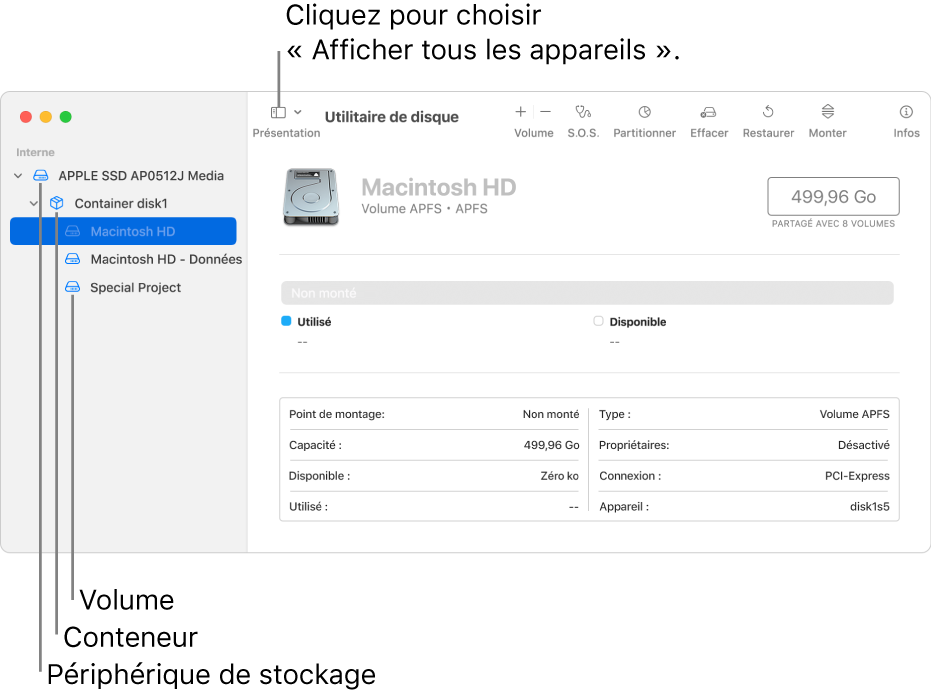
Si vous souhaitez enregistrer des fichiers spécifiques, copiez-les sur un autre périphérique de stockage.
Ouvrez l’app Utilitaire de disque
 sur votre Mac en suivant l’une des méthodes ci-dessous, en fonction du type de disque ou de volume que vous voulez effacer :
sur votre Mac en suivant l’une des méthodes ci-dessous, en fonction du type de disque ou de volume que vous voulez effacer :Si vous voulez effacer votre disque de démarrage : Démarrez à partir de Récupération macOS, puis choisissez Utilitaire de disque depuis la fenêtre Récupération.
Si vous voulez effacer un autre type de périphérique de stockage : Cliquez deux fois sur Utilitaire de disque dans le dossier /Applications/Utilitaires.
Choisissez Présentation > Afficher tous les appareils.
Dans la barre latérale, sélectionnez le périphérique de stockage à effacer, puis cliquez sur le bouton Effacer
 .
.Cliquez sur le menu local Schéma, puis choisissez « Table de partition GUID ».
Cliquez sur le menu local Format, puis choisissez un format de système de fichiers.
Saisissez un nom.
(facultatif) Si disponible, cliquez sur « Options de sécurité », utilisez le curseur pour choisir combien de fois écraser les données supprimées, puis cliquez sur OK.
Les options d’effacement sécurisé sont seulement disponibles pour certains types de périphériques de stockage. Si le bouton « Options de sécurité » n’est pas disponible, Utilitaire de disque ne peut pas effectuer un effacement sécurisé sur le périphérique de stockage.
Cliquez sur Effacer, puis sur OK.
Remarque : avec un disque SSD, les options d’effacement sécurisé ne sont pas disponibles dans Utilitaire de disque. Pour plus de sécurité, considérez l’activation du chiffrement FileVault lorsque vous commencez à utiliser votre disque SSD.